端口镜像是怎么实现的
华为交换机做镜像端口和删除的方法是什么
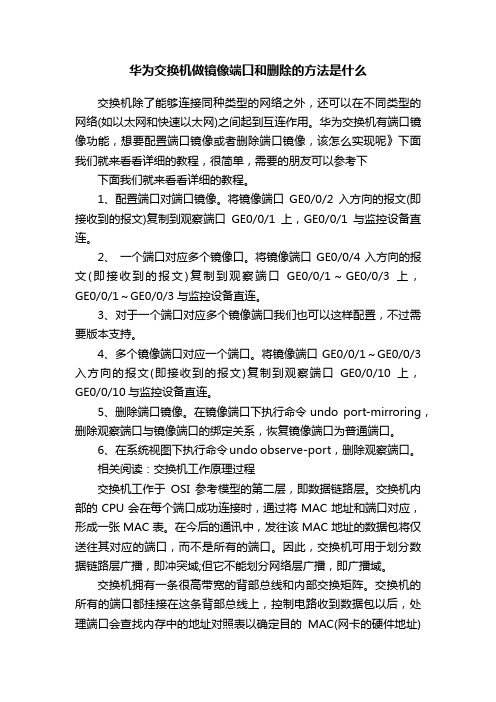
华为交换机做镜像端口和删除的方法是什么交换机除了能够连接同种类型的网络之外,还可以在不同类型的网络(如以太网和快速以太网)之间起到互连作用。
华为交换机有端口镜像功能,想要配置端口镜像或者删除端口镜像,该怎么实现呢》下面我们就来看看详细的教程,很简单,需要的朋友可以参考下下面我们就来看看详细的教程。
1、配置端口对端口镜像。
将镜像端口GE0/0/2入方向的报文(即接收到的报文)复制到观察端口GE0/0/1上,GE0/0/1与监控设备直连。
2、一个端口对应多个镜像口。
将镜像端口GE0/0/4入方向的报文(即接收到的报文)复制到观察端口GE0/0/1~GE0/0/3上,GE0/0/1~GE0/0/3与监控设备直连。
3、对于一个端口对应多个镜像端口我们也可以这样配置,不过需要版本支持。
4、多个镜像端口对应一个端口。
将镜像端口GE0/0/1~GE0/0/3入方向的报文(即接收到的报文)复制到观察端口GE0/0/10上,GE0/0/10与监控设备直连。
5、删除端口镜像。
在镜像端口下执行命令undo port-mirroring,删除观察端口与镜像端口的绑定关系,恢复镜像端口为普通端口。
6、在系统视图下执行命令undo observe-port,删除观察端口。
相关阅读:交换机工作原理过程交换机工作于OSI参考模型的第二层,即数据链路层。
交换机内部的CPU会在每个端口成功连接时,通过将MAC地址和端口对应,形成一张MAC表。
在今后的通讯中,发往该MAC地址的数据包将仅送往其对应的端口,而不是所有的端口。
因此,交换机可用于划分数据链路层广播,即冲突域;但它不能划分网络层广播,即广播域。
交换机拥有一条很高带宽的背部总线和内部交换矩阵。
交换机的所有的端口都挂接在这条背部总线上,控制电路收到数据包以后,处理端口会查找内存中的地址对照表以确定目的MAC(网卡的硬件地址)的NIC(网卡)挂接在哪个端口上,通过内部交换矩阵迅速将数据包传送到目的端口,目的MAC若不存在,广播到所有的端口,接收端口回应后交换机会“学习”新的MAC地址,并把它添加入内部MAC地址表中。
交换机端口镜像详解

配置说明
源端口说明: 源端口不能是现有镜像组的成员端口; 不能为远程目的镜像组添加源端口。
目的端口说明: 已经有目的端口的镜像组不能再添加目的端口; 目的端口不能是现有镜像组的成员端口; 本地端口镜像组的目的端口不能为聚合成员端口; 不能为远程源镜像组配置目的端口; 指定的镜像组必须预先创建; 建议用户不要在目的端口上开启STP、RSTP或MSTP,否则可能会影响镜像功能的正常使 用。
端口映射特殊配置
Eg: <Sysname> system-view [Sysname] mirroring-group 1 remote-source [Sysname] mirroring-group 1 reflector-port Ethernet 1/0/1
2.远程镜像VLAN <Sysname> system-view [Sysname] mirroring-group 1 {remote-source | remote-destination } [Sysname] mirroring-group group-id remote-probe vlan rprobe-vlan-id
拓扑图
网络部署图
配置命令
<Sysname>system-view [Sysname]mirroring-group group-id type---------①
//创建端口镜像组,group-id为组号,取值为1~2(缺省值默认为1);type包括local,remotesource,remote-destination三种类型
谢谢!
b. 删除相关配置在相关视图下用Undo实现 Eg:
<Sysname> system-view [Sysname] mirroring-group 1 local [Sysname] undo mirroring-group 1 mirroring-port Ethernet 1/0/1 both [Sysname] undo mirroring-group 1 monitor-port Ethernet 1/0/3
实训一、端口镜像功能及抓包流程

实训一、端口镜像功能及抓包流程一、端口汇聚实验1功能需求及组网说明端口汇聚配置『配置环境参数』1.交换机SwitchA和SwitchB通过以太网口实现互连。
2.SwitchA用于互连的端口为e0/1和e0/2,SwitchB用于互连的端口为e0/1和e0/2。
『组网需求』增加SwitchA的SwitchB的互连链路的带宽,并且能够实现链路备份,使用端口汇聚。
2数据配置步骤『端口汇聚数据转发流程』如上图,如果在汇聚时配置的是ingress属性,假如PC1的数据包进入SwitchA,假如第一次去PING PC2,那么第一次将是广播包,数据包将从汇聚端口的逻辑主端口送出,报文送达Switch2时,此时PC1的MAC也将对应学习到Switch2的逻辑主端口,此时PC2再进行回包主要看PC1的源MAC学习到哪个端口,就会通过哪个端口进行转发,所以ingress是根据流进行转发,如果流是单一的,那么该数据流也将一直走同一个端口,除非该端口故障。
如果在汇聚时配置的是both属性,2个端口汇聚,如PC1的数据包进入SwitchA,假如第一次去PING PC2,那么第一次将是广播包,数据包将从汇聚端口的逻辑主端口送出,报文送达Switch2时,此时PC1的MAC也将对应学习到Switch2的逻辑主端口,此时Switch2将根据自己的算法进行选路:将PC1的MAC(二进制)和PC2的MAC(二进制)的最后一位进行与操作,如果与出来的结果为0,将选择主端口;如果与出来的结果为1,将选择备份端口。
也就是说如果对于一个单一的数据流(例如固定两台PC)那么它们的数据流将一直在固定某个端口进行转发。
如果是三个或者四个端口进行汇聚,将PC1的MAC和PC2的MAC(二进制)的最后二位进行与操作,一共四种结果,如果与出来的结果为0,将选择主端口;如果与出来的结果为1,选择第一个备份端口,如果与出来的结果为0,再选择第二个备份端口,依此类推。
路由器使用技巧设置端口镜像
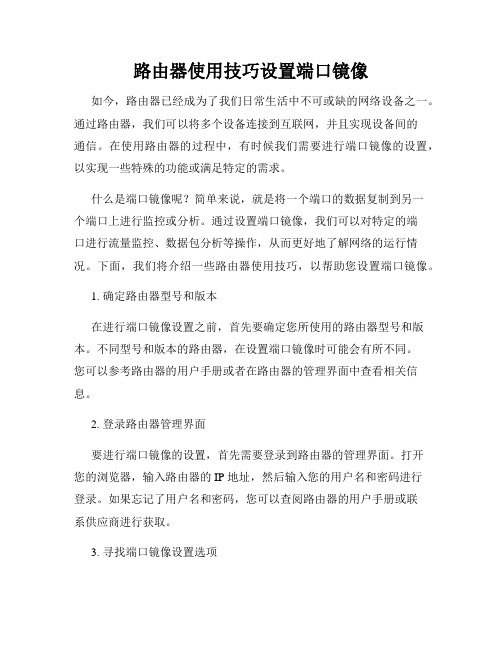
路由器使用技巧设置端口镜像如今,路由器已经成为了我们日常生活中不可或缺的网络设备之一。
通过路由器,我们可以将多个设备连接到互联网,并且实现设备间的通信。
在使用路由器的过程中,有时候我们需要进行端口镜像的设置,以实现一些特殊的功能或满足特定的需求。
什么是端口镜像呢?简单来说,就是将一个端口的数据复制到另一个端口上进行监控或分析。
通过设置端口镜像,我们可以对特定的端口进行流量监控、数据包分析等操作,从而更好地了解网络的运行情况。
下面,我们将介绍一些路由器使用技巧,以帮助您设置端口镜像。
1. 确定路由器型号和版本在进行端口镜像设置之前,首先要确定您所使用的路由器型号和版本。
不同型号和版本的路由器,在设置端口镜像时可能会有所不同。
您可以参考路由器的用户手册或者在路由器的管理界面中查看相关信息。
2. 登录路由器管理界面要进行端口镜像的设置,首先需要登录到路由器的管理界面。
打开您的浏览器,输入路由器的 IP 地址,然后输入您的用户名和密码进行登录。
如果忘记了用户名和密码,您可以查阅路由器的用户手册或联系供应商进行获取。
3. 寻找端口镜像设置选项在路由器的管理界面中,寻找端口镜像设置选项。
不同型号和版本的路由器,其管理界面的布局可能会有所不同,但通常可以在“设置”、“高级设置”或“网络设置”等菜单中找到与端口镜像相关的选项。
4. 配置端口镜像一旦找到了端口镜像设置选项,您就可以开始配置端口镜像了。
首先,选择要进行镜像的源端口和目的端口。
源端口是您希望监控或分析的端口,而目的端口则是您希望将数据复制到的端口。
在选择完毕后,保存您的设置。
5. 开始端口镜像配置完成后,您可以点击“应用”或“保存”按钮,使设置生效。
然后,路由器将开始将源端口的数据复制到目的端口上,以便进行监控或者分析。
您可以使用相应的工具或软件,对目的端口上的数据进行查看或处理。
需要提醒的是,在进行端口镜像设置时,一定要确保您的操作是合法的,并且不会侵犯他人的隐私或造成他人的网络安全问题。
H3C-S5500端口镜像配置

GigabitEthernet1/0/1 both GigabitEthernet1/0/2 both monitor port: GigabitEthernet1/0/3 配置完成后,用户就可以在数据监测设备上监控研发部和市场部收发的所有报 文。
{ inbound | outbound | 下的配置效果相同
both }
quit
mirroring-group group-id
monitor-port
monitor-port-id
interface interface-type 二者必选其一
interface-number
两种视图下的配置
[ mirroring-group
quit
为 在系统视 mirroring-group
镜 图下配置 group-id monitor-egress
像 出端口 组
monitor-egress-port-id 二者必选其一
interface interface-type
配
interface-number
在端口视
两种视图下的配置
置
mirroring-group group-id
一个端口只能加入到一个镜像组;一个 VLAN 只能被一个镜像组 使用。
1.3.2 配置远程目的镜像组
远程目的镜像组需要配置远程镜像 VLAN 和目的端口。
表 1-3 配置远程目的镜像组
操作
命令
说明
进入系统视图
system-view
-
mirroring-group group-id 创建远程目的镜像组
H3C交换机端口镜像配置方法

H3C交换机端口镜像配置方法交换机将数据从一个端口转发至到另一个端口的处理方式称为交换模式。
不少企业使用的交换机是H3C交换机,那么你知道H3C交换机的端口镜像配置方法吗?下面跟yjbys店铺一起来看看吧!一、端口镜像概念:Port Mirror(端口镜像)是用于进行网络性能监测。
可以这样理解:在端口A 和端口B 之间建立镜像关系,这样,通过端口A 传输的数据将同时复制到端口B ,以便于在端口B 上连接的分析仪或者分析软件进行性能分析或故障判断。
二、端口镜像配置『环境配置参数』1. PC1接在交换机E0/1端口,IP地址1.1.1.1/242. PC2接在交换机E0/2端口,IP地址2.2.2.2/243. E0/24为交换机上行端口4. Server接在交换机E0/8端口,该端口作为镜像端口『组网需求』1. 通过交换机端口镜像的功能使用server对两台pc的业务报文进行监控。
2. 按照镜像的不同方式进行配置:1) 基于端口的镜像2) 基于流的镜像2 数据配置步骤『端口镜像的数据流程』基于端口的镜像是把被镜像端口的进出数据报文完全拷贝一份到镜像端口,这样来进行流量观测或者故障定位。
【3026等交换机镜像】S2008/S2016/S2026/S2403H/S3026等交换机支持的都是基于端口的镜像,有两种方法:方法一1. 配置镜像(观测)端口[SwitchA]monitor-port e0/82. 配置被镜像端口[SwitchA]port mirror Ethernet 0/1 to Ethernet 0/2方法二1. 可以一次性定义镜像和被镜像端口[SwitchA]port mirror Ethernet 0/1 to Ethernet 0/2 observing-port Ethernet 0/8【8016交换机端口镜像配置】1. 假设8016交换机镜像端口为E1/0/15,被镜像端口为E1/0/0,设置端口1/0/15为端口镜像的观测端口。
端口镜像的配置方法是什么
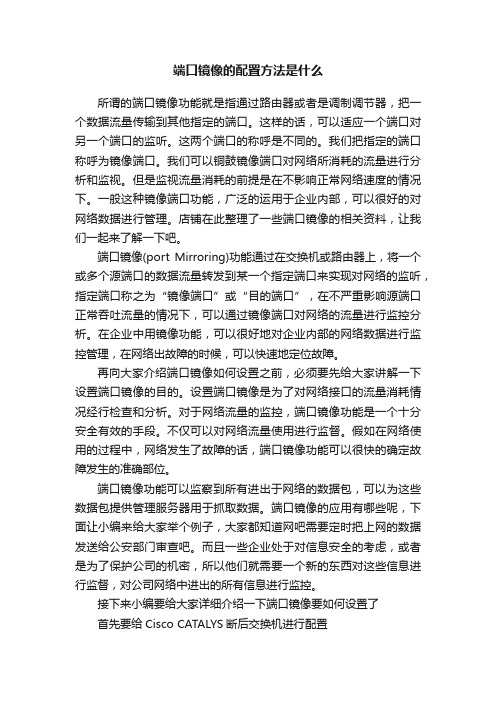
端口镜像的配置方法是什么所谓的端口镜像功能就是指通过路由器或者是调制调节器,把一个数据流量传输到其他指定的端口。
这样的话,可以适应一个端口对另一个端口的监听。
这两个端口的称呼是不同的。
我们把指定的端口称呼为镜像端口。
我们可以铜鼓镜像端口对网络所消耗的流量进行分析和监视。
但是监视流量消耗的前提是在不影响正常网络速度的情况下。
一般这种镜像端口功能,广泛的运用于企业内部,可以很好的对网络数据进行管理。
店铺在此整理了一些端口镜像的相关资料,让我们一起来了解一下吧。
端口镜像(port Mirroring)功能通过在交换机或路由器上,将一个或多个源端口的数据流量转发到某一个指定端口来实现对网络的监听,指定端口称之为“镜像端口”或“目的端口”,在不严重影响源端口正常吞吐流量的情况下,可以通过镜像端口对网络的流量进行监控分析。
在企业中用镜像功能,可以很好地对企业内部的网络数据进行监控管理,在网络出故障的时候,可以快速地定位故障。
再向大家介绍端口镜像如何设置之前,必须要先给大家讲解一下设置端口镜像的目的。
设置端口镜像是为了对网络接口的流量消耗情况经行检查和分析。
对于网络流量的监控,端口镜像功能是一个十分安全有效的手段。
不仅可以对网络流量使用进行监督。
假如在网络使用的过程中,网络发生了故障的话,端口镜像功能可以很快的确定故障发生的准确部位。
端口镜像功能可以监察到所有进出于网络的数据包,可以为这些数据包提供管理服务器用于抓取数据。
端口镜像的应用有哪些呢,下面让小编来给大家举个例子,大家都知道网吧需要定时把上网的数据发送给公安部门审查吧。
而且一些企业处于对信息安全的考虑,或者是为了保护公司的机密,所以他们就需要一个新的东西对这些信息进行监督,对公司网络中进出的所有信息进行监控。
接下来小编要给大家详细介绍一下端口镜像要如何设置了首先要给Cisco CATALYS断后交换机进行配置Cisco CATALYST分为两种,在CATALYST家族中称侦听端口为分析端口(analysis port)。
如何设置路由器端口镜像
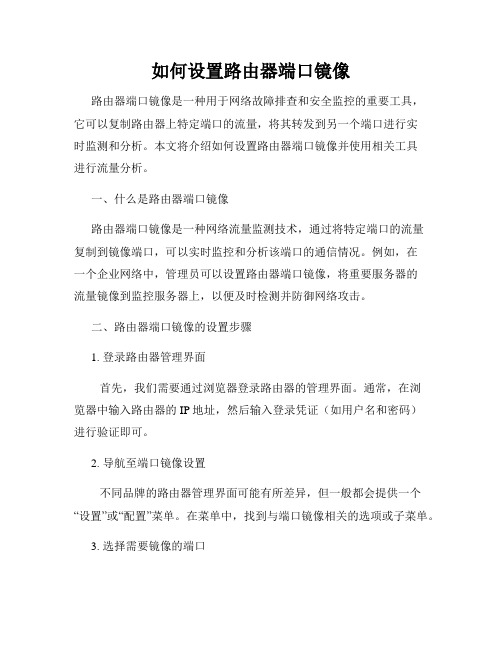
如何设置路由器端口镜像路由器端口镜像是一种用于网络故障排查和安全监控的重要工具,它可以复制路由器上特定端口的流量,将其转发到另一个端口进行实时监测和分析。
本文将介绍如何设置路由器端口镜像并使用相关工具进行流量分析。
一、什么是路由器端口镜像路由器端口镜像是一种网络流量监测技术,通过将特定端口的流量复制到镜像端口,可以实时监控和分析该端口的通信情况。
例如,在一个企业网络中,管理员可以设置路由器端口镜像,将重要服务器的流量镜像到监控服务器上,以便及时检测并防御网络攻击。
二、路由器端口镜像的设置步骤1. 登录路由器管理界面首先,我们需要通过浏览器登录路由器的管理界面。
通常,在浏览器中输入路由器的IP地址,然后输入登录凭证(如用户名和密码)进行验证即可。
2. 导航至端口镜像设置不同品牌的路由器管理界面可能有所差异,但一般都会提供一个“设置”或“配置”菜单。
在菜单中,找到与端口镜像相关的选项或子菜单。
3. 选择需要镜像的端口在端口镜像设置界面中,选择需要复制流量的源端口。
这通常是与要监控的设备相关联的端口。
4. 设置镜像目标端口在同一界面中,选择一个未被使用的端口作为镜像目标端口。
该端口将接收从源端口复制的流量。
5. 启用端口镜像在设置好源端口和目标端口之后,启用端口镜像功能。
有些路由器可能会提供其他配置选项,如镜像模式(包括发端镜像和收端镜像)、镜像速率等。
6. 保存并应用设置在完成端口镜像的配置后,记得保存并应用设置,以确保配置生效。
路由器管理界面通常会提供相应的保存或应用按钮,点击即可完成。
三、路由器端口镜像的流量分析完成路由器端口镜像的配置后,我们可以利用相关工具进行流量监测和分析。
1. WiresharkWireshark 是一款开源的网络封包分析软件,可以捕获和分析通过网络接口传输的数据包。
我们可以使用 Wireshark 来监测镜像目标端口接收到的流量,了解其中的通信情况、协议使用和数据内容等。
- 1、下载文档前请自行甄别文档内容的完整性,平台不提供额外的编辑、内容补充、找答案等附加服务。
- 2、"仅部分预览"的文档,不可在线预览部分如存在完整性等问题,可反馈申请退款(可完整预览的文档不适用该条件!)。
- 3、如文档侵犯您的权益,请联系客服反馈,我们会尽快为您处理(人工客服工作时间:9:00-18:30)。
端口镜像是怎么实现的介绍交换端口分析器(SPAN)功能有时被称为端口镜像或端口监控,该功能可通过网络分析器(例如交换机探测设备或者其它远程监控(RMON)探测器)选择网络流量进行分析。
以前,SPAN是Catalyst交换机族较为基本的功能,但最新推出的CatOS有许多增强功能,而且有许多功能是用户现有才开始使用的。
本文并不是SPAN功能的又一种配置指南,而是立足于介绍已实施的SPAN的最新功能。
本文将对SPAN的一般问题进行回答,例如:SPAN是什么?我如何对它进行配置?有什么不同的功能(尤其是同时进行多个SPAN话路)?需要何种级别的软件来执行这些功能?SPAN是否会影响交换机的性能?开始配置前规则有关详情,请参阅Cisco技术提示规则。
SPAN简要介绍SPAN是什么?为什么需要SPAN?在交换机上引入SPAN功能,是因为交换机和集线器有着根本的差异。
当集线器在某端口上接收到一个数据包时,它将向除接收该数据包端口之外的其它所有端口发送一份数据包的拷贝。
当交换机启动时,它将根据所接收的不同数据包的源MAC地址开始建立第2层转发表。
一旦建立该转发表,交换机将把指定了MAC地址的业务直接转发至相关端口。
例如,如果您想要截获从主机A发送至主机B的以太网业务,而两台主机是用集线器相连的,那么只要在该集线器上安装一嗅探器,所有端口均可看见主机A和主机B之间的业务:在交换机中,当知道了主机B的MAC地址之后,从主机A到主机B的单播业务仅被转发至主机B的端口,因此,嗅探器看不见:在这个配置中,嗅探器将仅截获扩散至所有端口的业务,例如广播业务、具有CGMP 或者IGMP侦听禁止的组播业务以及的单播业务。
当交换机的CAM 表中没有目的地的MAC时,将发生单播泛滥。
它无法理解向何处发送业务,而将数据包大量发送至VLAN中的所有端口。
将主机A发送的单播数据包人工复制到嗅探器端口需要一些附加功能来实现。
在上面的图表中,与嗅探器相连的端口配置为:对主机A发送的每一个数据包拷贝进行接收。
该端口被称为SPAN端口。
下文各节将说明如何对该功能进行精确的调节,使其作用不仅仅限于监控端口。
SPAN 术语? 入口业务:进入交换机的业务。
? 出口业务:离开交换机的业务。
? 源(SPAN)端口:用SPAN功能受监控的端口。
? 目的地(SPAN)端口:监控源端口的端口,通常连有一个网络分析器。
? 监控端口:在Catalyst2900xl/3500xl/2950术语中,监控端口也是目的地SPAN端口。
本地SPAN:? 当被监控端口全部位于同一交换机上作为目的地端口时,SPAN功能为本地SPAN功能。
这和下文中的远程SPAN形成对比。
远程SPAN或者RSPAN:? 作为目的地端口的某些源端口没有位于同一交换机上。
这是一项高级功能,要求有专门的VLAN来传送该业务,并由交换机之间的SPAN进行监控。
并非所有交换机均支持RSPAN,所以,请检查各自的版本说明或者配置指南,来核实您要进行配置的交换机是否可以使用该功能。
? PSPAN:指基于端口的SPAN。
用户对交换机指定一个或者数个源端口以及一个目的地端口。
VSPAN:? 指基于VLAN的SPAN。
在给定的交换机中,用户可以使用单个命令来选择对属于专门VLAN的所有端口进行监控。
ESPAN? ESPAN指SPAN增强版本。
该术语在SPAN的发展期间数次用于命名新增功能,因此意义并不很明确。
在本文中避免使用该术语。
管理源:? 已配置受监控的源端口或者VLAN的列表。
操作源:? 受到有效监控的端口列表。
这可能和管理源有所不同。
例如,在关闭模式下的端口可能在管理源中出现,但它不受到有效监控。
[page]所用的组件本文使用CatOS 5.5作为Catalyst 4000、5000以及6000族的参考。
在Catalyst 2900XL/3500XL族中使用了Cisco IOS(r)软件版本12.0(5)XU。
虽然本文以后会根据SPAN的变化而更新,但有关SPAN功能的最新发展情况,请参阅文档的版本说明。
本文中所提供的信息是在从特殊实验室环境下的设备中产生的。
本文中所使用的所有设备均以缺省配置启动。
如果您是在实际网络中作业,请确保您在使用所有命令之前,已了解这些命令可能产生的影响。
.Catalyst 2900XL/3500XL交换机上的SPAN提供的功能及限制Catalyst 2900XL/3500XL中的端口监控功能没有太过扩展,因此比较容易理解。
您可以根据需要创建多个本地PSPAN话路。
例如,您可以在您选作目的地SPAN端口的端口配置创建PSPAN话路,只需用端口监视命令列出您想监控的源端口即可。
在Catalyst 2900XL/3500XL的术语中,监控端口其实是目的地SPAN端口。
? 主要限制在于:与给定话路相关的所有端口(无论源端口还是目的地端口)必须属于同一VLAN。
.? 如果您没有在端口监控命令中指定任何接口,则作为接口的所有其它属于同一VLAN的端口将受到监控。
以下限制,摘自Catalyst 2900XL/3500XL 的命令参考:ATM端口是唯一无法受到监控的端口。
然而您还是可以对ATM端口进行监控。
以下限制适用于具有端口监控能力的各个端口:? 快速EthernetChannel或者千兆EthernetChannel 端口群中不能有监控端口。
? 因为端口安全性而无法启用监控端口。
? 监控端口不可以是多VLAN端口。
? 当端口受到监控时,监控端口必须是同一VLAN的成员。
对于监控端口以及受到监控的端口,不允许进行VLAN成员的改变。
? 监控端口不可以是动态接入端口或者中继端口。
但是,静态接入端口可以对中继线上的VLAN、多VLAN或者动态接入端口进行监控。
受到监控的VLAN与静态接入端口有关联。
? 如果监控器以及受监控端口为受保护端口,端口监控将不起作用。
有关功能冲突的补充信息,请参阅下文的链接:? 管理交换机——管理配置冲突—Catalyst 2900XL/3500XL 系列请注意,处于监控状态的端口不执行生成树协议(STP),但端口仍然属于其镜像的端口VLAN。
如果端口监控属于某个环路的一部分(例如,当您将其连接至集线器或者网桥,而环接至网络的其它部分时),您可能会以严重的桥接环路状况收尾,因为您不再受到STP的保护。
请参阅“为什么我的SPAN话路会产生一个桥接环路?”一节,看一看产生该情况的一个实例。
配置实例在本例中,创建了两个并行的SPAN话路。
? 端口Fa0/1将对由端口Fa0/2发送、端口Fa0/5接收的业务进行监控。
它也将对往返于管理接口VLAN 1的业务进行监控。
? 端口Fa0/4将对端口Fa0/3以及Fa0/6进行监控。
端口Fa0/3、Fa0/4以及Fa0/6均在VLAN 2中进行配置;其它端口以及管理接口均在默认的VLAN 1中进行配置。
网络图Catalyst 2900XL/3500XL上的配置样本Catalyst 2900XL/3500XL上的配置样本! interface FastEthernet0/1 port monitor FastEthernet0/2 port monitor FastEthernet0/5 port monitor VLAN1 ! interface FastEthernet0/2 ! interface FastEthernet0/3 switchport access vlan 2 ! interface FastEthernet0/4 port monitor FastEthernet0/3 port monitor FastEthernet0/6 switchport access vlan 2 ! interface FastEthernet0/5 ! interface FastEthernet0/6 switchport accessvlan 2 ! ! interface VLAN1 ip address 10.200.8.136 255.255.252.0 no ip directed-broadcast no ip route-cache ! 配置步骤说明如果要将端口Fa0/1配置为源端口Fa0/2、Fa0/5以及管理接口的目的端口,请在配置模式中选择接口Fa0/1:? Switch(config)#int fa0/1Enter the list of ports to be monitored:?Switch(config-if)#port monitor fastEthernet 0/2Switch(config-if)#port monitor fastEthernet 0/5然后,这两个端口接收的或者发送的数据包也会被复制到端口Fa0/1。
使用另一版本的port monitor 命令对管理接口的监控进行配置:Switch(config-if)#port monitor VLAN 1?注:?/B>上文中的命令并不意味着端口Fa0/1将监控整个VLAN 1。
VLAN 1关键字仅指交换机的管理接口。
? 输入以下命令说明在不同VLAN中监控某个端口是不可能的:Switch(config-if)#port monitor fastEthernet? 0/3FastEthernet0/1 and FastEthernet0/3 are in different vlanTofinish the configuration, configure another session, this time using Fa0/4 as a destination SPAN port:Switch(config-if)#intfa0/4?Switch(config-if)#port monitor fastEthernet 0/3Switch(config-if)#port monitor fastEthernet 0/hernet0/4 FastEthernet0/3FastEthernet0/4 FastEthernet0/6注:?/B>Catalyst 2900XL以及3500XL不支持单一接收方向的SPAN(Rx SPAN或者入口SPAN)或者单一发送方向的SPAN(Tx SPAN或者出口SPAN)。
所有配置SPAN的受控端口必须既能进行业务接收(Rx)又能进行业务发送(Tx)。
华为【3026等交换机镜像】S2008/S2016/S2026/S2403H/S3026等交换机支持的都是基于端口的镜像,有两种方法:方法一 1. 配置镜像(观测)端口[SwitchA]monitor-port e0/82. 配置被镜像端口[SwitchA]port mirror Ethernet 0/1 to Ethernet 0/2方法二1. 可以一次性定义镜像和被镜像端口[SwitchA]port mirror Ethernet 0/1 to Ethernet 0/2 observing-port Ethernet 0/8【8016交换机端口镜像配置】 1. 假设8016交换机镜像端口为E1/0/15,被镜像端口为E1/0/0,设置端口1/0/15为端口镜像的观测端口。
